[Ondoku] Hoe maak je het gemakkelijk te gebruiken vanaf het startscherm als een app op iPhone [Geen installatie vereist]
27 oktober 2025
![[Ondoku] Hoe maak je het gemakkelijk te gebruiken vanaf het startscherm als een app op iPhone [Geen installatie vereist]](https://storage.googleapis.com/ondoku3/image/add_Ondoku_app_on_iphone_930.webp)
Ik wil de Ondoku-app
Ik wil er gemakkelijk toegang toe hebben vanaf het startscherm
U wilt dat een webbrowser zoals Ondoku net zo gemakkelijk toegankelijk is vanaf uw startscherm als een iPhone-app.
Probeer in dat geval deze methode.
Deze methode is handiger omdat u deze niet vanuit de App Store hoeft te installeren.
Hoe Ondoku-app-pictogram aan het startscherm toe te voegen
Het is heel gemakkelijk om te doen. er zijn twee soorten
- Als u Safari gebruikt
- Voor andere browsers dan Safari, zoals Chrome en Brave
Uw browser is geen "Safari"
- Google Chrome
- Moedig
- Firefox
Lees voor informatie over het toevoegen van Ondoku bij gebruik van Een pictogram toevoegen dat Ondoku kan weergeven (met behulp van een snelkoppeling) onderaan de pagina.
Als u de Safari-browser gebruikt
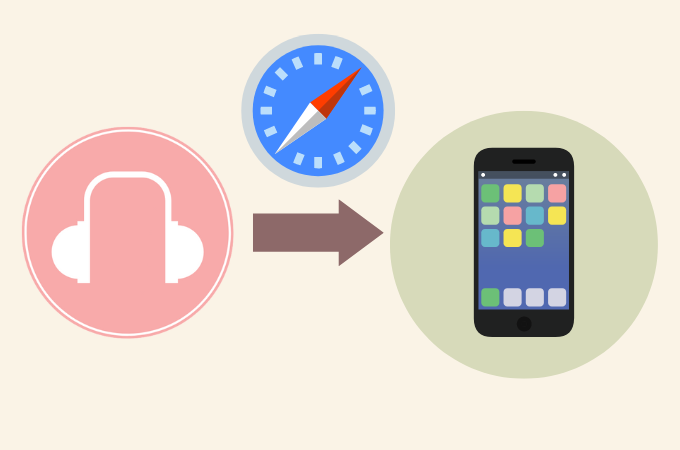
- Open Ondoku (https://ondoku3.com) in Safari.
- Tik op de knop Delen in het menu "Safari".
- Selecteer het menu "Toevoegen aan startscherm".
- Tik op "Toevoegen" rechtsboven in het dialoogvenster "Toevoegen aan startscherm".
Hiermee wordt de Ondoku-snelkoppelingsapp aan uw startscherm toegevoegd.
Ik zal in meer detail treden met onderstaande foto's.
Raadpleeg de video omdat deze gemakkelijk te begrijpen is en deze methode wordt geïntroduceerd. (externe website)
Het toevoegen aan je startscherm met Safari is heel eenvoudig.
Open Ondoku (https://ondoku3.com) in de Safari-app
Tik op de knop Delen in het menu "Safari".
Selecteer het menu "Toevoegen aan startscherm".
Tik op "Toevoegen" rechtsboven in het dialoogvenster "Toevoegen aan startscherm".
Je bent klaar. Controleer het, want het wordt weergegeven op het startscherm.
Voeg een pictogram toe dat Ondoku kan weergeven (gebruik een snelkoppeling)
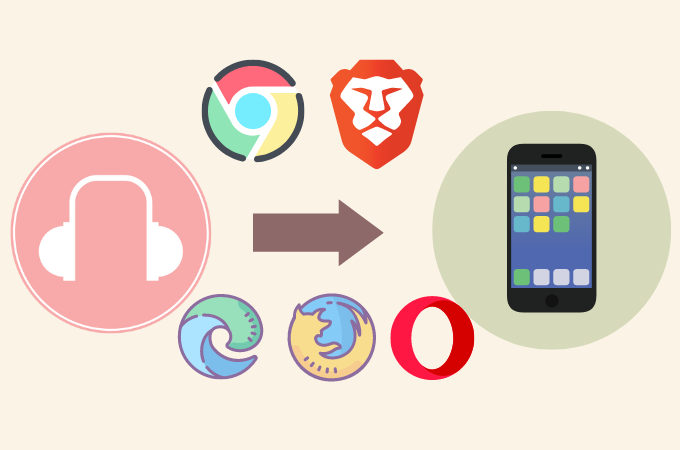
De snelkoppelingsmethode is iets meer werk, maar als je het eenmaal hebt gedaan, hoef je het niet opnieuw in te stellen.
Het is een beetje lastig, maar laten we ons best doen om het op te zetten.
De beste manier om het te begrijpen is door de video te bekijken. (externe website)
Open de Shortcuts-app en tik op Create Shortcut.
Of tik rechtsboven op het plus-icoon.
Tik op Actie toevoegen → Web.
Selecteer "Open URL", voer de URL in die u wilt weergeven en selecteer "Volgende"
Als u een andere browser dan Chrome gebruikt, hier
- URL openen in Brave
- URL openen in Firefox
enz.
Voer de naam van het pictogram in en selecteer "Gereed" om een snelkoppeling te maken. Selecteer … voor de aangemaakte snelkoppeling.
Selecteer ... en selecteer "Toevoegen aan startscherm".
Bewerk de naam en het pictogram en tik op Toevoegen om te voltooien.
Het is nu toegevoegd aan je startscherm! Het was een beetje gedoe, maar dit maakt toegang tot Ondoku een stuk eenvoudiger.
Alstublieft probeer het.
■ AI-spraaksynthesesoftware “Ondoku”
"Ondoku" is een online tekst-naar-spraak-tool die zonder initiële kosten kan worden gebruikt.
- Ondersteunt ongeveer 50 talen, waaronder Japans, Engels, Chinees, Koreaans, Spaans, Frans en Duits.
- Beschikbaar vanaf zowel pc als smartphone
- Geschikt voor zaken, onderwijs, entertainment, enz.
- Geen installatie vereist, kan direct vanuit uw browser worden gebruikt
- Ondersteunt ook het voorlezen van afbeeldingen
Om het te gebruiken, voert u eenvoudig tekst in of uploadt u een bestand van de site. Genereer binnen enkele seconden natuurlijke geluidsbestanden. U kunt gratis spraaksynthese gebruiken voor maximaal 5.000 tekens, dus probeer het eerst uit.
Email: ondoku3.com@gmail.com
Tekstleessoftware Ondoku. Het is een tekst-naar-spraak-service die geen installatie vereist en die door iedereen gratis kan worden gebruikt. Als u zich gratis registreert, kunt u elke maand maximaal 5000 tekens gratis krijgen. Schrijf u nu gratis in
![[Ondoku] Hoe maak je het gemakkelijk te gebruiken vanaf het startscherm als een app op iPhone [Geen installatie vereist]](https://storage.googleapis.com/ondoku3/image/Gemini_Generated_Image_1fxkut1fxkut1fxk_140.webp)
![[Ondoku] Hoe maak je het gemakkelijk te gebruiken vanaf het startscherm als een app op iPhone [Geen installatie vereist]](https://storage.googleapis.com/ondoku3/image/bahasa_indonesia_cute_words_tmb_140.webp)
![[Ondoku] Hoe maak je het gemakkelijk te gebruiken vanaf het startscherm als een app op iPhone [Geen installatie vereist]](https://storage.googleapis.com/ondoku3/image/indonesia_language_study_abroad_tmb_140.webp)
![[Ondoku] Hoe maak je het gemakkelijk te gebruiken vanaf het startscherm als een app op iPhone [Geen installatie vereist]](https://storage.googleapis.com/ondoku3/image/bahasa_indonesia_words_tmb2_140.webp)
![[Ondoku] Hoe maak je het gemakkelijk te gebruiken vanaf het startscherm als een app op iPhone [Geen installatie vereist]](https://storage.googleapis.com/ondoku3/image/pronounce_bahasa_indonesia_tmb_140.webp)









